很多小伙伴对于CAD制图一知半解,因此在绘图时会遇到各种各样的问题,就比如怎么设置CAD文字样式这样的问题经常会出现,这时候该怎么办呢?其实这些操作并不复杂,我们可以选择一个简单好用的CAD软件来查看和编辑图纸。这里教大家使用迅捷CAD编辑器来设置图纸中的文字样式。
第一步,进入迅捷CAD编辑器网站,下载安装软件,软件下载安装完毕后,请打开迅捷CAD编辑器。
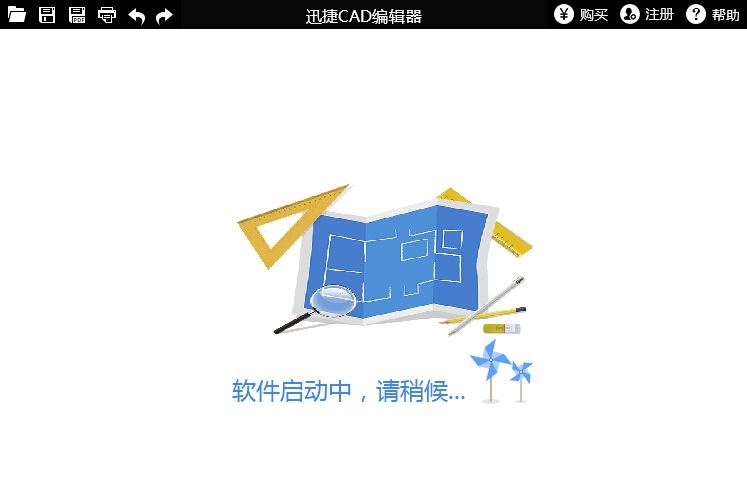
第二步,在软件界面弹出的“迅捷CAD编辑器注册”窗口中,输入软件的注册码,激活软件,如果没有注册码,可以点击“购买”按钮,获取注册码再注册软件。或者可以点击“试用”按钮,直接进入软件操作界面。
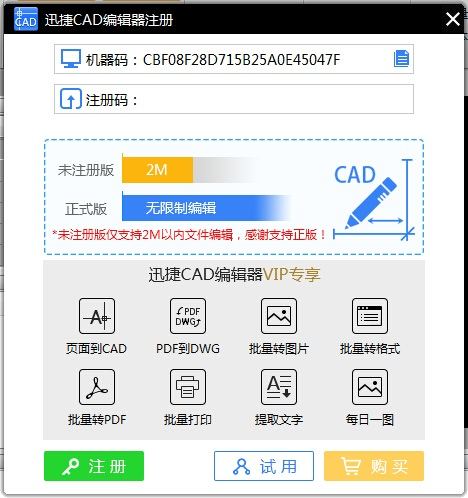
第三步,在软件中打开要编辑的CAD文件,点击左侧“文件”按钮,在文件菜单列表中,点击“打开”调出打开文件夹,然后按照路径找到并打开CAD文件即可。
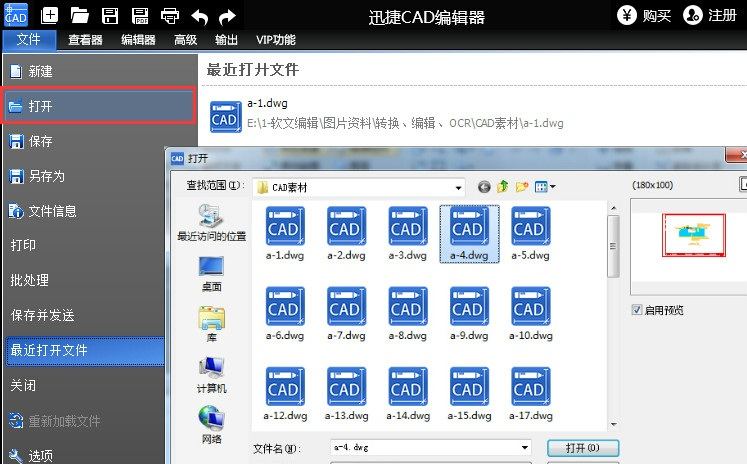
第四步,在打开的CAD文件中,想要设置文字样式,首先请放大文件,找到CAD文字。或者通过查找文字命令找到需要设置的文本内容。
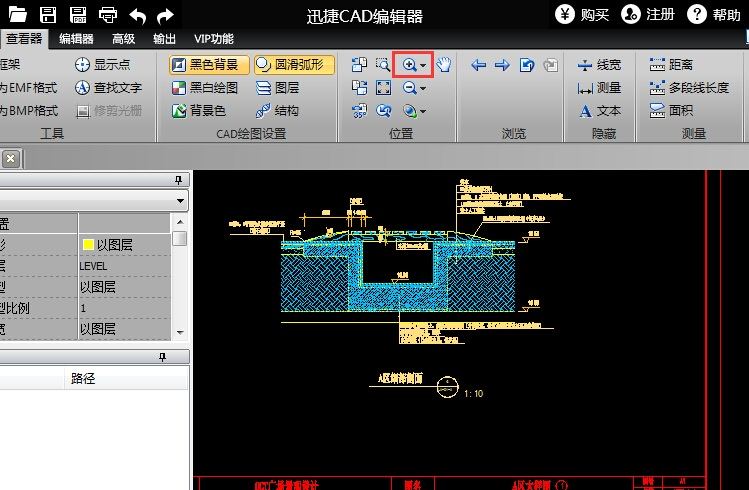
第五步,然后选中要更改文字样式的文字内容,我们就可以在软件左侧看见“文字属性”窗口,在此处下拉菜单,即可看见“样式”项目。
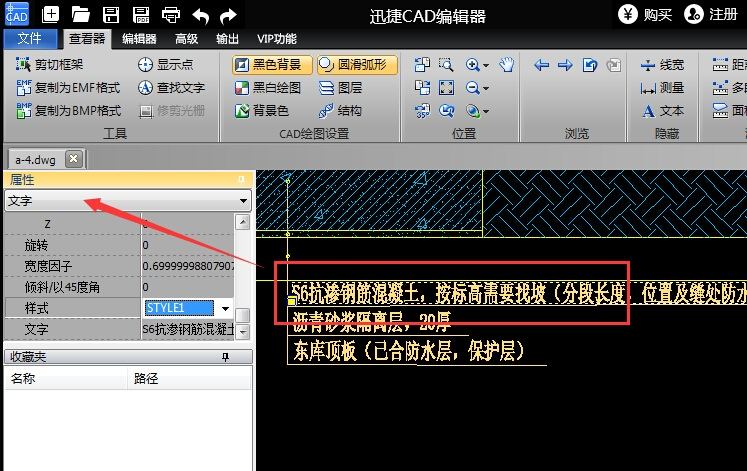
第六步,在样式后,点击倒三角图标,可以看到相关的样式选择,在这里选择需要的文字样式,然后点击即可改变选中文字内容的文字样式。从图片中可以看到,原本的文字样式“STYLE1”已经被改成“STABDARD”,更改后的文字同下面的文字有了明显的变化。
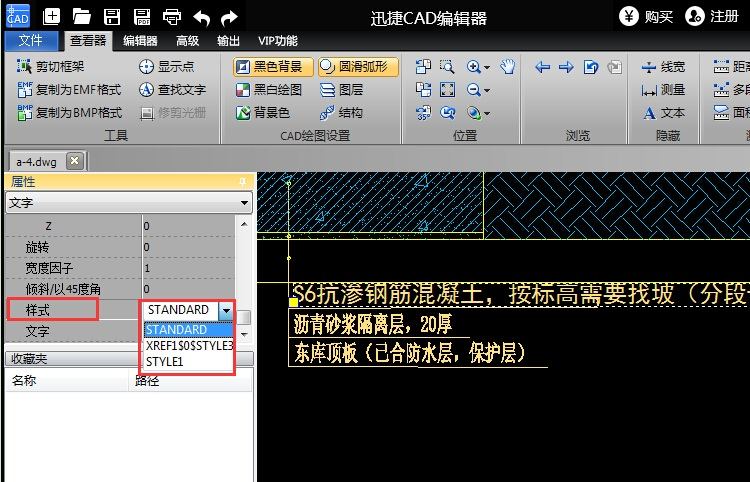
以上是CAD文字样式的设置方法,在“文字属性”列表中,也可以设置其他的项目,比如文字的高度、宽度以及文字内容等。通过迅捷CAD编辑器可以查看和绘制图纸文件,而且操作起来也相当简单。在操作过程中遇到的一些问题,都可以点击软件界面上的“帮助”按钮,进入“软件帮助”页面,查看相应的操作教程。

